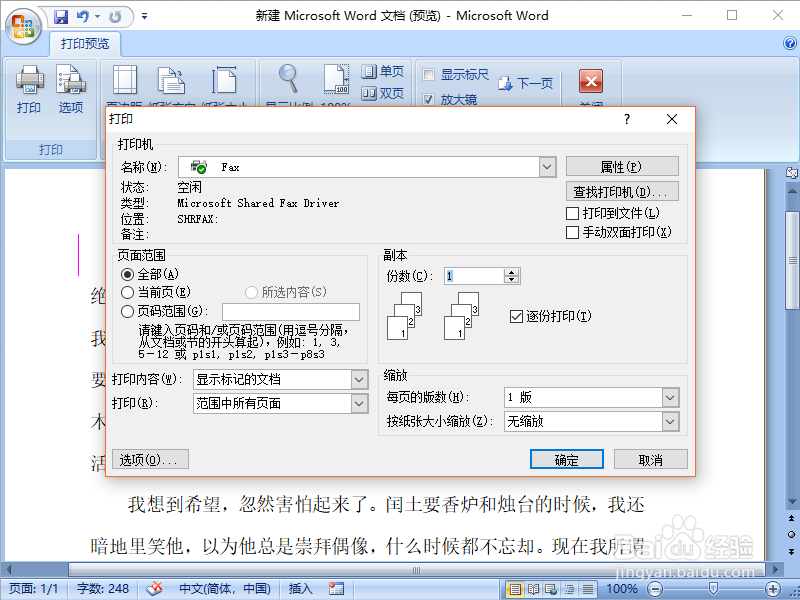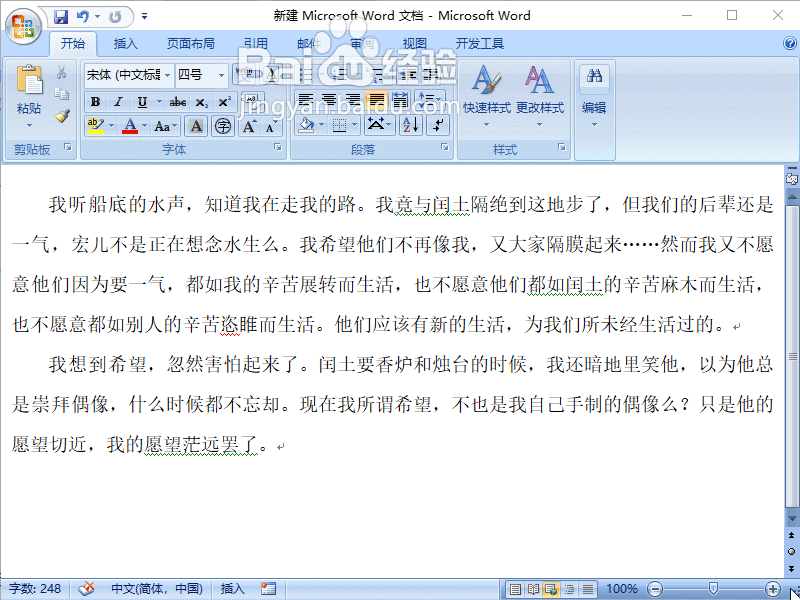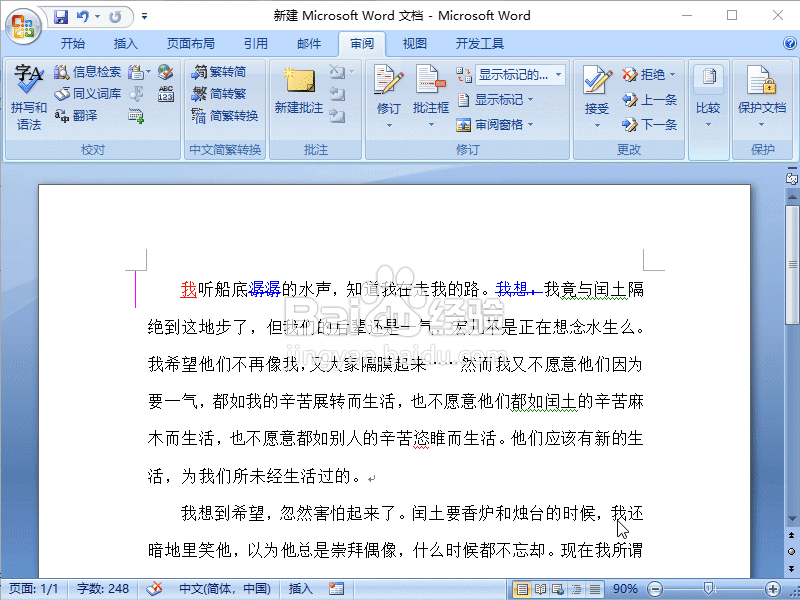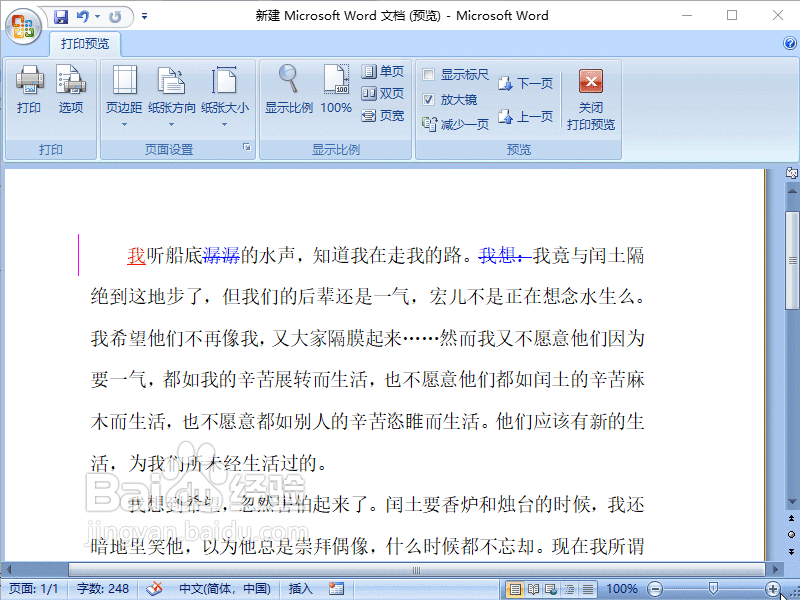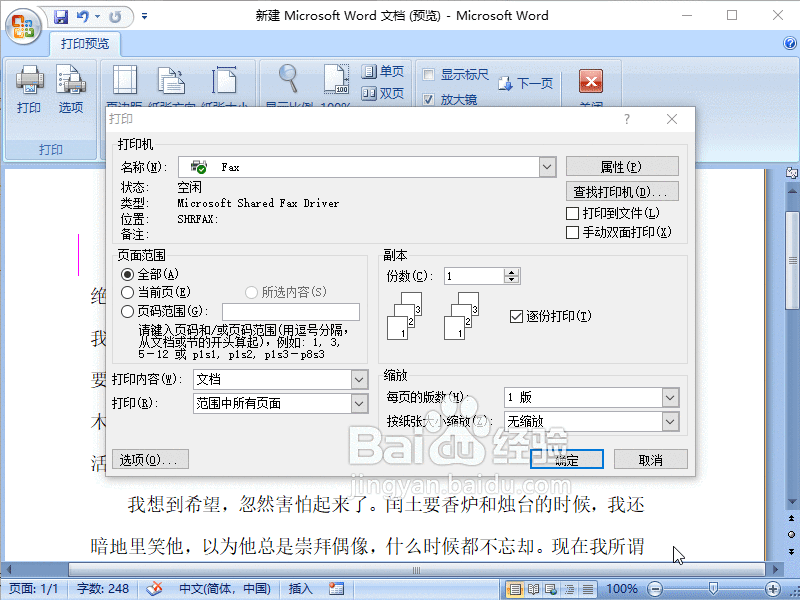Word2007如何在打印时显示修订和批注
修订和批注是我们常用的审阅工具,那么我们如何在打印的时候也显示修订和批注呢?
工具/原料
Word2007
打印准备
1、打开文档,单击“视图--页面视图”,在打印前我们必须要保证是“页面视图”
2、单击“审阅”,在显示状态栏中,将状态修改为“显示标记的最终状态”
打印
1、单击“office按钮--打印--打印预览”
2、在“打印预览”页面,我们可以看到修订和标注都显示出来了,页面太小的时候我们可以调整显示比例
3、单击“单元”,弹出“打印”对话框
4、在“打印内容”中选择“显示标记的文档”,这里一定要记得选择这个选项。最后单击“确定”即可
声明:本网站引用、摘录或转载内容仅供网站访问者交流或参考,不代表本站立场,如存在版权或非法内容,请联系站长删除,联系邮箱:site.kefu@qq.com。
阅读量:29
阅读量:27
阅读量:45
阅读量:93
阅读量:48